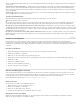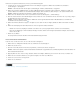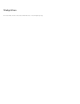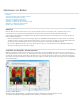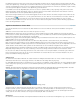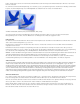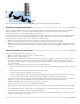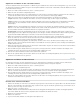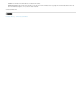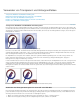Operation Manual
Nach oben
Die Optimierungsoptionen werden auf der rechten Seite des Dialogfelds „Für Web speichern“ angezeigt. Außer einem Dateiformat für das Web
können Sie Komprimierungs- und Farboptionen auswählen. Darüber hinaus lässt sich in diesem Dialogfeld die Hintergrundtransparenz oder -farbe
einstellen und die Bildgröße ändern. Sie können vordefinierte Einstellungen verwenden (indem Sie ein Format aus dem Menü „Vorgabe“ wählen)
oder formatspezifische Optionen auswählen, um die Optimierung genau abzustimmen.
In den Bildfenstern werden das Originalbild (links) und eine Vorschau des optimierten Bildes (rechts) angezeigt. Unter jedem Fenster stehen
Optimierungsangaben: aktuelle Einstellungen, Größe der optimierten Datei und voraussichtliche Ladezeit. Wenn Sie Korrekturen vornehmen,
werden die Informationen unter dem optimierten Bild entsprechend geändert.
Oben links im Dialogfeld befindet sich eine kleine Werkzeugpalette. Wenn Sie andere Bereiche eines Bildes anzeigen möchten, wählen Sie das
Hand-Werkzeug
aus und ziehen Sie es, um die gewünschten Bereiche zu sehen. Wenn Sie in einem Bild einzoomen möchten, wählen Sie
das Zoom-Werkzeug
aus und klicken Sie in einer Ansicht; halten Sie dann die Alt-Taste gedrückt und klicken Sie erneut, um wieder
auszuzoomen. (Alternativ können Sie auch das Feld „Zoom“ am unteren Rand des Dialogfelds verwenden.) Mit dem Werkzeug „Pipettenfarbe“
können Sie Hintergrundfarben erstellen.
Optimierte Dateiformate für das Web
Sie haben die Wahl zwischen vier Formaten für das Web. Orientieren Sie sich bei der Wahl des Formats für Ihr Web-Bild an den folgenden
Hinweisen:
JPEG Dies ist in den meisten Fällen das beste Format zum Speichern von Fotos.
PNG-24 Ähnlich wie JPEG ist dies ein gutes Format für Fotos. Wenn das Bild Transparenz enthält, empfiehlt sich die Auswahl des PNG-24-
Formats anstelle von JPEG. (JPEG unterstützt keine Transparenz; Sie müssen das Bild in diesem Fall mit einer Hintergrundfarbe füllen.) PNG-24-
Dateien sind oft erheblich größer als JPEG-Dateien desselben Bildes.
GIF GIF ist ein geeignetes Format für Strichgrafiken, Abbildungen mit großen Farbflächen und feinen Details sowie Text. Beim Exportieren eines
animierten Bildes müssen Sie das GIF-Format verwenden.
PNG-8 PNG-8 ist eine weniger bekannte Alternative zum GIF-Format. Eingesetzt wird es für dieselben Zwecke (außer Animation).
Bilder in den Formaten GIF und PNG-8, auch als indizierte Farbbilder bezeichnet, können bis zu 256 Farben darstellen. Zum Konvertieren von
Bildern in indizierte Farbbilder erstellt Photoshop Elements eine Indexfarbentabelle (Color Lookup Table, CLUT). Ist eine Originalfarbe nicht in der
Tabelle enthalten, wird die ähnlichste Farbe gewählt oder die fehlende Farbe aus einer Kombination verfügbarer Farben simuliert.
JPEG- und PNG-24-Dateien unterstützen 24-Bit-Farbe, womit bis zu 16 Millionen Farben angezeigt werden können. Je nach Format können Sie
Bildqualität, Hintergrundtransparenz oder -farbe, Farbanzeige sowie die Art der Anzeige im Browser während des Herunterladens wählen.
Das Aussehen eines Bildes im Web hängt außerdem davon ab, welche Farben von der Computer-Plattform, vom Betriebssystem, Monitor und
Browser angezeigt werden. Sehen Sie sich eine Vorschau Ihrer Bilder in verschiedenen Browsern auf verschiedenen Plattformen an, um zu
prüfen, wie die Bilder im Web angezeigt werden.
JPEG-Format
Das JPEG-Format unterstützt 24-Bit-Farbe. Die subtilen Variationen in Helligkeit und Farbton bleiben also in Fotos erhalten. Bei progressiven
JPEG-Dateien wird während des Ladevorgangs im Browser eine Bildversion mit niedriger Auflösung angezeigt.
Die JPEG-Bildkomprimierung wird als verlustbehaftet („lossy“) bezeichnet, da sie Bilddaten selektiv verwirft. Durch eine höhere Qualitätseinstellung
werden weniger Daten gelöscht; jedoch kann es bei der JPEG-Komprimierung dennoch zum Detailverlust kommen, v. a. in Bildern mit Text oder
Vektorgrafiken.
Hinweis: Bei jedem Speichern eines Bildes im JPEG-Format entstehen Effekte wie wellenartige Muster oder blockartige Streifen. Sie sollten
JPEG-Dateien daher immer vom Originalbild aus speichern, nicht von einer zuvor gespeicherten JPEG-Datei.
Originalbild (links) und optimiertes JPEG mit niedriger Qualitätseinstellung (rechts)
Transparenz wird vom JPEG-Format nicht unterstützt. Wenn Sie ein Bild als JPEG-Datei speichern, werden transparente Pixel mit der im
Dialogfeld „Für Web speichern“ gewählten Hintergrundfarbe gefüllt. Sie können die Hintergrundfarbe an die Webseite anpassen, um Transparenz
zu simulieren. Wenn das Bild Transparenz enthält und Sie die Hintergrundfarbe der Webseite nicht kennen oder der Hintergrund ein Muster
enthält, sollten Sie ein Format verwenden, das Transparenz unterstützt (GIF, PNG-8 oder PNG-24).
GIF-Format
Das GIF-Format verwendet 8-Bit-Farbe und komprimiert Farbflächen effizient, wobei scharfe Details in Strichgrafiken, Logos oder Text erhalten